一般に、帯域幅は、コンピュータとの間でデータが送受信される速度です。言い換えれば、帯域幅は、上位範囲と下位範囲の間のデータ伝送でカバーされる範囲です。帯域幅は通常、ユーザーによって制御されます。インターネットサービスプロバイダー(ISP)。ただし、いくつかの設定が存在します。窓を設定することで、システムの予約可能な帯域幅を制限します。
主に、窓アプリケーション要件と運用目的のために、一定量の帯域幅を予約します。グループ ポリシーで設定を構成することで、予約可能な帯域幅を簡単に制限できます。この記事では、Windows 11/10/8 で予約可能な帯域幅にアクセスする方法、または予約可能な帯域幅を開く方法を段階的に説明します。
Windows 11/10での予約可能な帯域幅の制限設定
1.プレスWindowsキー+R組み合わせ、タイププットgpedit.mscで走るダイアログ ボックスを開き、Enter キーを押して開きます。ローカルグループポリシーエディター。ちなみに、グループ ポリシー エディターは Windows Home バージョンでは利用できません。 Windows Pro、Enterprise などのバージョンでのみ利用可能です。
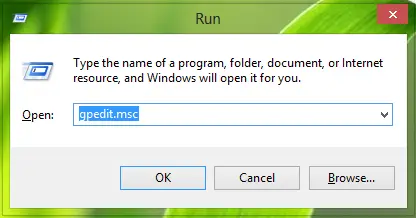
2.ここに移動します:
コンピュータの構成 -> 管理 -> ネットワーク -> Qos パケット スケジューラ
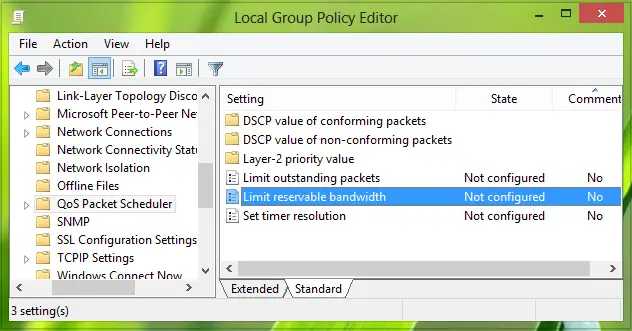
3.このウィンドウの右側のペインで、という名前の設定を探します。予約可能な帯域幅を制限するが表示されているはずです。未構成デフォルトのステータス。同じ設定をダブルクリックして変更します。
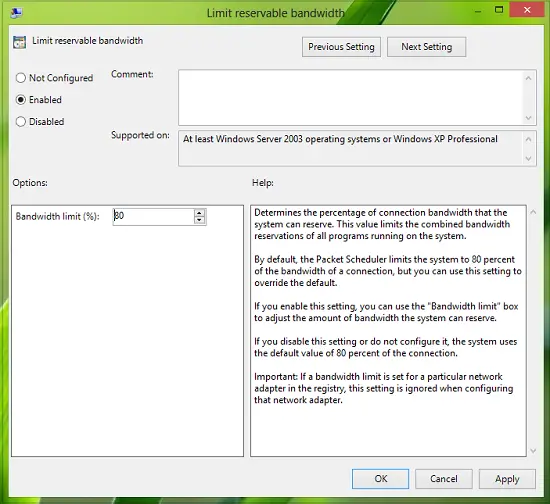
このポリシー設定は、システムが予約できる接続帯域幅の割合を決定します。この値組み合わせた帯域幅予約を制限しますシステム上で実行されているすべてのプログラムの。デフォルトでは、パケット スケジューラはシステムを次のように制限します。80パーセント接続の帯域幅に影響しますが、この設定を使用してデフォルトをオーバーライドできます。この設定を有効にすると、「帯域幅制限」ボックスを使用して、システムが予約できる帯域幅の量を調整できます。この設定を無効にするか、構成しない場合、システムはデフォルト値の接続の 80% を使用します。レジストリ内の特定のネットワーク アダプタに帯域幅制限が設定されている場合、そのネットワーク アダプタの構成時にこの設定は無視されます。
4.次に、上に表示されたウィンドウで、選択します有効そしてその中でオプションセクション;帯域幅を制限するパーセンテージを入力できます。入力すると0パーセントここでは、システムによって予約されている予約帯域幅を取得できます。アップデート: 以下の注意事項を必ずお読みください。
クリック適用する、 に続くわかりましたそれから。これで、ローカルグループポリシーエディター獲得した帯域幅でシステムを再起動します。
お使いの Windows のバージョンに同梱されていない場合は、グペディット、その後、開くことができます登録編集そして、次のレジストリ キーに移動します。
HKEY_LOCAL_MACHINE\SOFTWARE\Policies\Microsoft\Windows\Psched
価値のあるデータを与える0。もしプシュド存在しないので作成します。
このヒントがお役に立てば幸いです。
管理者による注意:
Windows の主張いつもQoS 用に利用可能な帯域幅の割合を予約するのが正しくありません。ネットワーク帯域幅の 100% をすべてのプログラムで共有できます。ない限りプログラムは特に優先帯域幅を要求します。この「予約された」帯域幅は、要求側プログラムがデータを送信していない限り、他のプログラムで引き続き使用できます。帯域幅を予約したプログラムが、その帯域幅を使用するのに十分なデータを送信していない場合、予約された帯域幅の未使用部分が利用可能です同じホスト上の他のデータ フローについては、KB316666 に記載されています。
では、予約可能な帯域幅の制限をゼロに変更するとどうなるでしょうか?
Microsoftが提供しているものは次のとおりです言うこと:
Windows オペレーティング システムは、Windows アップデートやライセンス更新などの QoS またはサービス品質の使用のために、総インターネット帯域幅の一定の割合を予約します。したがって、オペレーティング システムの予約可能な帯域幅を 0 に制限すると、これは、Windows の自動更新などのオペレーティング システムのアクティビティに影響します。。 QoS 対応アプリケーションが使用帯域幅よりも多くの帯域幅を予約すると、未使用の予約帯域幅が他のアプリケーションで使用できるようになります。 QoS を認識していないアプリケーションは帯域幅を大量に消費する可能性があるため、予約によって QoS 対応アプリケーションが帯域幅を利用できることが保証されるわけではありません。
詳細については、TechNet。
Windows 11 で帯域幅を使用しているのは何ですか?
Windows 11 でデバイスによる帯域幅の使用状況を確認する場合は、ルーターを使用して帯域幅の使用状況を追跡できます。資格情報を使用してログインしてルーター設定にアクセスし、詳細なデータ使用量を提供するオプションまたは設定を確認します。送信パケット、受信パケット、その他の情報を含むデバイスのリストを表示できます。必要に応じて、いくつかを使用することもできます最高の無料帯域幅監視ツール(ISP モニター、Cucusoft Net Guard など) Windows PC の帯域幅とインターネットの使用状況を確認します。
帯域幅制限の問題を解決するにはどうすればよいですか?
帯域幅制限の問題を解決する最善の方法は、インターネット プランをアップグレードして帯域幅制限を増やすことです。そのため、ISP に問い合わせる必要があります。それを望まない場合は、そうすることができますインターネット速度を上げる接続されているデバイスを制限する、レジストリ ハッキングによりコンピュータがより多くのデータを受信できるようにする、ウイルスやマルウェア スキャンを実行する、イーサネット ケーブルを使用する、ルーターをアップグレードするなどです。
これがお役に立てば幸いです。





